Conectando a SRX4600 a dispositivos externos
Conecte um dispositivo a um console de gerenciamento usando um conector RJ-45
Certifique-se de ter um cabo Ethernet que tenha um conector RJ-45 em ambas as extremidades e um adaptador de porta serial RJ-45-to-DB-9.
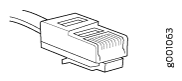 Ethernet
Ethernet
- Adaptador RJ-45 a DB-9 (JNP-CBL-RJ45-DB9)
- Adaptador RJ-45 para USB-A (JNP-CBL-RJ45-USBA)
- Adaptador RJ-45 a USB-C (JNP-CBL-RJ45-USBC)
Se você quiser usar OJ-45 para USB-A ou RJ-45 para adaptador USB-C, você deve ter o driver de porta VIRTUAL COM (VCP) X64 (64-Bit) instalado em seu PC. Veja https://ftdichip.com/drivers/vcp-drivers/ baixar o driver.
Se o seu laptop ou PC desktop não tiver um pino de conector plug-9 DB-9 e quiser conectar seu laptop ou PC desktop diretamente ao dispositivo, use uma combinação do adaptador de tomada RJ-45-para-DB-9 e um adaptador de plug-USB-to-DB-9. Você deve fornecer o adaptador de plugue USB-to-DB-9.
Você pode configurar e gerenciar seus dispositivos de rede usando um canal de gerenciamento dedicado. Cada dispositivo tem uma porta de console a que você pode se conectar usando um cabo Ethernet com um conector RJ-45. Use a porta do console para conectar o dispositivo ao servidor do console ou console de gerenciamento. A porta do console aceita um cabo que tem um conector RJ-45.
Para conectar o dispositivo a um console de gerenciamento:
- Conecte uma extremidade do cabo Ethernet à porta do console (rotulado CON, CONSOLE ou CON1) no dispositivo.
- Conecte a outra extremidade do cabo Ethernet ao servidor do console (ver Figura 2) ou console de gerenciamento (ver Figura 3).
 de console
de console
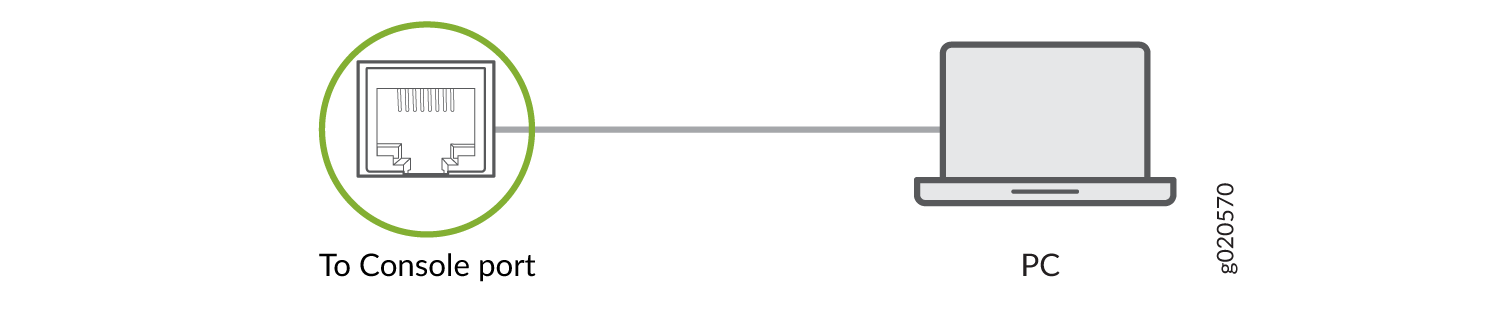 de gerenciamento
de gerenciamento
Conecte um dispositivo a uma rede para gerenciamento fora de banda
Certifique-se de ter um cabo Ethernet que tenha um conector RJ-45 em ambas as extremidades.
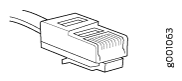 Ethernet
Ethernet
Você pode monitorar e gerenciar um dispositivo de rede, como um roteador ou um switch, usando um canal de gerenciamento dedicado. Cada dispositivo tem uma porta de gerenciamento à qual você pode conectar um cabo Ethernet com um conector RJ-45. Use a porta de gerenciamento para conectar o dispositivo ao dispositivo de gerenciamento.
Para conectar um dispositivo a uma rede para gerenciamento fora de banda:
- Conecte uma extremidade do cabo Ethernet à porta de gerenciamento do dispositivo.
- Conecte a outra extremidade do cabo Ethernet ao dispositivo de gerenciamento.
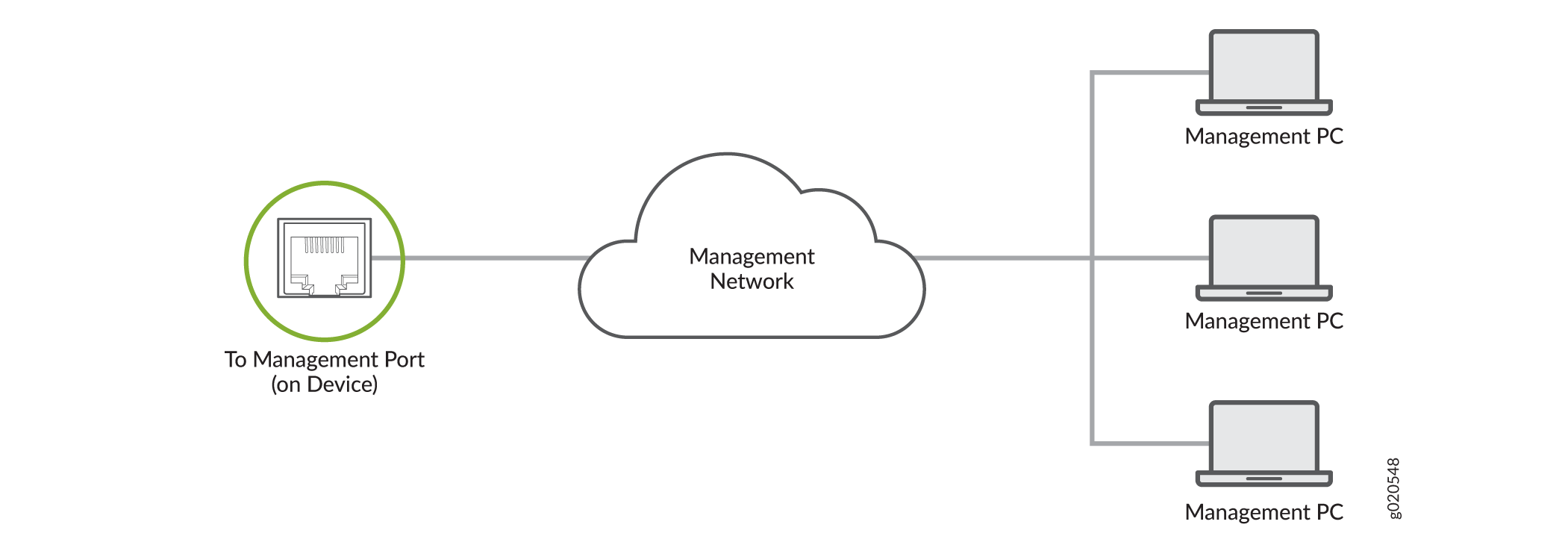
Conectando um firewall SRX4600 a um console de gerenciamento usando a porta mini-USB Tipo-B Console
Antes de começar a conectar o firewall usando a porta de console Tipo B Mini-USB:
Certifique-se de que o driver USB para Serial está instalado na máquina do host. Você pode baixar o driver de https://webdownload.juniper.net/swdl/dl/secure/site/1/record/5029.html.
Certifique-se de que as propriedades HyperTerminal do servidor ou laptop do console sejam definidas da seguinte forma:
Taxa de baud — 9600
Controle de fluxo — nenhum
Dados — 8
Paridade — Nenhuma
Stop bits — 1
Estado de DCD — Descaso
Certifique-se de ter as seguintes peças e ferramentas disponíveis:
Um cabo mini-USB com conectores Standard-A e Mini-USB Type-B (5 pinos) (não fornecidos).
Você pode configurar e gerenciar um firewall SRX4600 usando a porta do console RJ-45 ou a porta de console Mini-USB Tipo-B.
Se o seu laptop ou PC não tiver um pino de conector de plugue DB-9 ou pino de conector RJ-45, você pode conectar seu laptop ou PC diretamente ao firewall usando um cabo mini-USB que tem um conector USB Padrão-A em uma extremidade e um conector Mini-USB Tipo-B (5 pinos) na outra extremidade.
Este tópico descreve o procedimento para conectar um firewall SRX4600 ao console de gerenciamento usando a porta de console Mini-USB Tipo-B.
Para obter informações sobre a configuração e o gerenciamento de um firewall SRX4600 usando a porta do console RJ-45, consulte Conecte um dispositivo a um console de gerenciamento usando um conector RJ-45.
Para conectar o firewall ao console usando a porta de console Mini-USB Tipo-B:
Depois que a conexão é estabelecida, o Mini-USB Type-B torna-se a porta de console ativa. A máquina de host conectada à porta do console Mini-USB Tipo-B exibe mensagens de log e permite que você controle a funcionalidade do firewall por meio dele.
